Cuvintele „resetare grea” sună înspăimântător și îți zgârie urechea, ca un șablon de sunet. Într-adevăr, această acțiune este uneori necesară în nu cele mai plăcute circumstanțe. De exemplu, smartphone-ul dvs. este atât de înfundat cu aplicații inutile, date și chiar viruși, încât funcționarea acestuia este dificilă. Sau din cauza unei intervenții nereușite în sistem, nu se încarcă deloc în modul normal. Sau trebuie să ștergeți complet unele date.
Până la urmă, poate ai cumpărat smartphone nou sau o tabletă și intenționează să o vândă sau să o doneze pe cea veche. În acest caz, trebuie să îl ștergeți de datele personale și aplicații instalatepentru ca acestea să nu cadă în mâinile noului proprietar.
Ce este Resetare grea
Resetarea grea este o metodă universală pentru curățarea smartphone-ului Android de erori, balast și gunoi. Și uneori acesta este singurul mod de a descărca Android pe dispozitiv în general.
Resetarea prin intermediul sistemului
În versiunile moderne ale Android pentru a lansa o resetare generală este posibilă prin intermediul sistemului de meniu. Pentru aceasta veți avea nevoie de:
- deschideți Setări
- Intrați în fila General
- Găsiți secțiunea „Gestionarea dispozitivelor”
- Găsiți articolul „Backup și reset” și atingeți-l
- Selectați „Resetare Setări” (de obicei în partea de jos)
- Dacă dispozitivul dvs. are un card de memorie și trebuie să îl ștergeți, bifați caseta „Ștergeți cardul SD”. Notă: dacă copiile de rezervă ale contactelor, corespondența, fotografiile și alte date valoroase sunt stocate pe card, este mai bine să îl eliminați înainte de începerea procedurii.
- Faceți clic pe articolul „Resetați setările telefonului” (de obicei este în partea de jos)
În timpul procesului de resetare, smartphone-ul sau tableta se vor reporni. De data aceasta, repornirea va dura mai mult decât de obicei. Iar atunci când aparatul este pornit, solicitările de sistem pe care să-l configurați ca noi.
![]()
Înainte de resetare, asigurați-vă că salvați toate datele importante. Ca regulă, informații despre sistem (contacte, corespondență, calendar, pagini de Internet preferate, locul de pe hartă) este deja stocate în cont Google. Și alte servicii (WhatsApp, Viber, Skype etc.) au propriile lor servicii stocare în cloud. Dar este mai bine să-l joace în condiții de siguranță și să verifice integritatea informațiilor în avans. .
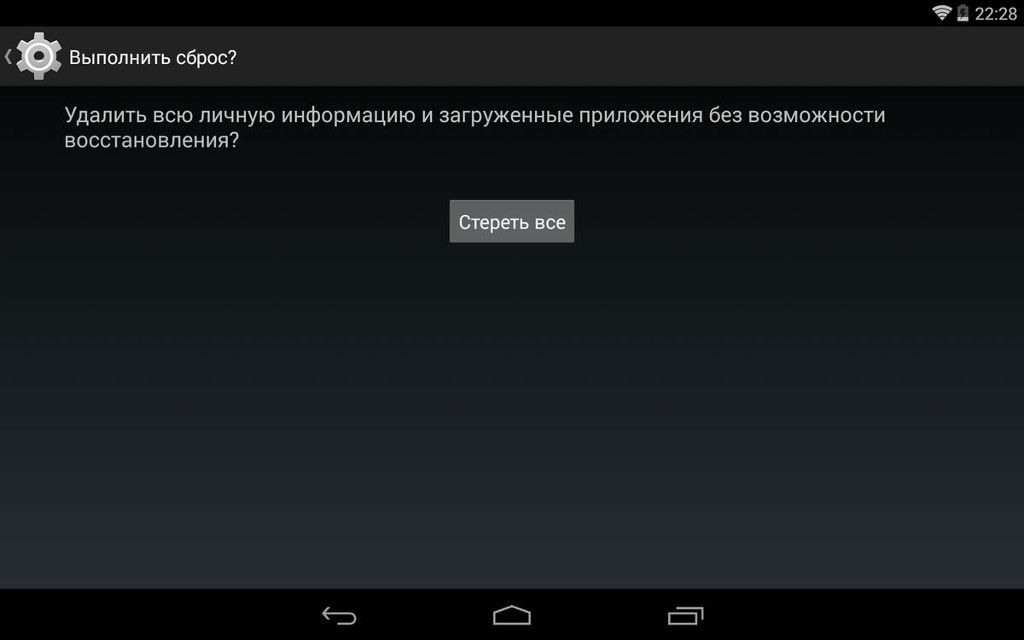

Resetare bypass de sistem
În cazurile severe, atunci când smartphone-ul nu se încarcă în modul normal, pentru a face o resetare hard, puteți utiliza meniul de recuperare (așa-numitul rekaveri). Pentru a face acest lucru, aveți nevoie de un smartphone care utilizează o combinație specială de taste. unele alternative versiunea Android sau aplicații speciale vă permit să repornească în recuperare direct din sistem.
De obicei, pentru a porni în recuperare, doar opriți dispozitivul, apoi țineți apăsat butonul de alimentare în același timp cu unul dintre butoanele de volum. Pentru diferite modele de smartphone-uri sau tablete, combinațiile sunt diferite. Deci, pentru HTC acest aliment, plus o scădere a volumului pentru LG - aproximativ același doar butonul, puterea ar trebui să fie după logo-ul apare de eliberare și apăsați din nou. Vă recomandăm să găsiți instrucțiunile exacte pentru modelul dvs.
Intrând în meniul de recuperare, trebuie să ștergeți datele (ștergeți elementul de meniu). Uneori, o resetare completă se numește resetare din fabrică.
După procedură, dispozitivul dvs. va pierde toate datele personale. Dacă ați dorit acest lucru, atunci felicitări: resetarea grea și-a făcut treaba! Dacă sarcina dvs. a fost să reveniți la dispozitiv stare utilizabilă, atunci datele vor trebui să fie restaurate manual sau din copii de rezervă.
Adesea este recomandat să faceți o resetare hard înainte de instalare. versiune nouă Android sau firmware personalizat. Apoi, merită să scrii imaginea firmware-ului nu în memoria internă a dispozitivului, ci la purtătorul OTG (unitate flash externă conectată). Ștergerea datelor vechi va fi mai fiabilă. Dispozitivele moderne Android acceptă OTG chiar și la nivelul meniului de recuperare.
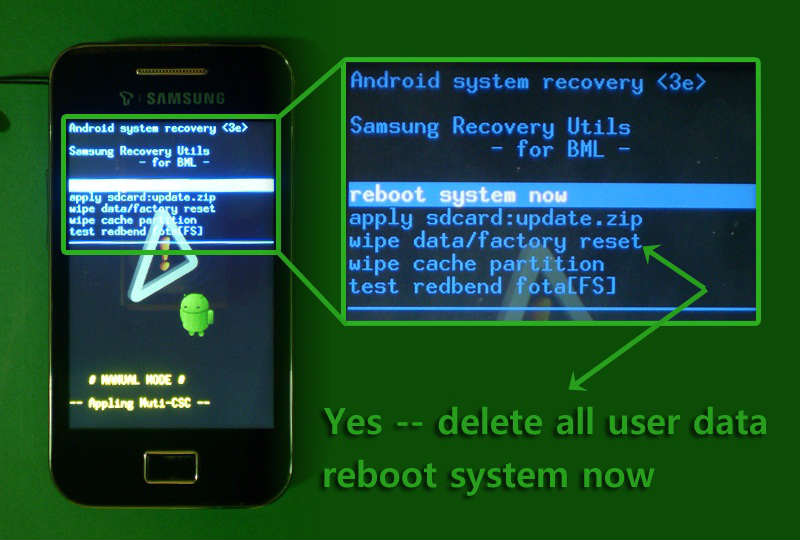
Resetați prin computer
Un mod destul de exotic de resetare hard, care este utilizat atunci când tastele sau ecranul tactil nu funcționează pe smartphone dintr-un anumit motiv.
Android Debug Bridge (ADB) trebuie instalat pe computerul dvs., iar modul ADB trebuie să fie activat pe smartphone sau tabletă. Atunci procedura va arăta astfel în cazul general:
- Conectați smartphone-ul la computer cu un cablu USB
- Rulați promptul de comandă pe computer cu cmd
- introduceți linie de comandă recuperarea rebootare adb
- Efectuați resetarea (ștergerea) pe smartphone prin selectarea articolului dorit cu tastele sau atingerea
Procedura de resetare dificilă poate varia pentru diferite smartphone-uri. Vă recomandăm să clarificați nuanțele pentru dispozitivul dvs. Cu toate acestea, în general, schema rămâne așa cum este descris mai sus.
Dacă trebuie să țineți un smartphone și să ștergeți simultan datele utilizatorului din memoria dispozitivului, puteți efectua o resetare într-unul din mai multe moduri dovedite. Luați în considerare procedura detaliată folosind modelul Sony Xperia ca exemplu.
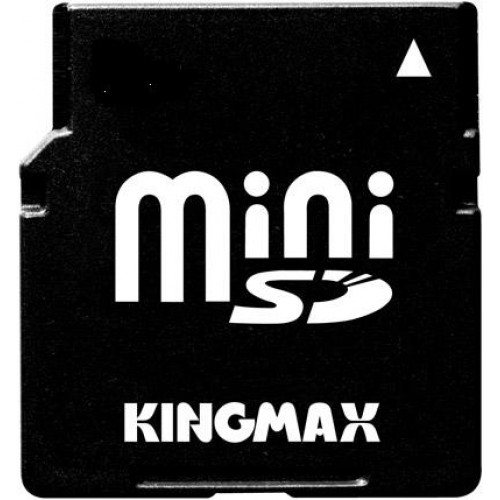 Acest smartphone Android cu un nivel relativ ridicat de echipamente tehnice, astfel încât este foarte funcțional și ușor de utilizat. Cu toate acestea, dacă descărcați aplicații neverificate, schimbați singur firmware-ul, încercați să hack software-ul dispozitivului sau să îl încarcați cu alte sarcini insuportabile, puteți deteriora firmware-ul „core”. Pentru a scăpa smartphone-ul de efectele proceselor rău intenționate și utilizarea accesului neautorizat, puteți rula înapoi la setările din fabrică.
Acest smartphone Android cu un nivel relativ ridicat de echipamente tehnice, astfel încât este foarte funcțional și ușor de utilizat. Cu toate acestea, dacă descărcați aplicații neverificate, schimbați singur firmware-ul, încercați să hack software-ul dispozitivului sau să îl încarcați cu alte sarcini insuportabile, puteți deteriora firmware-ul „core”. Pentru a scăpa smartphone-ul de efectele proceselor rău intenționate și utilizarea accesului neautorizat, puteți rula înapoi la setările din fabrică.
Este recomandabil să se efectueze în cazul instalării sau eliminarea de software incorecte, care implică o problemă cu telefonul. Această procedură Îți va fi de folos în această situație dacă vei primi telefonul nu de la vitrina, ci de la mâinile tale, adică foștii proprietari l-au folosit deja.
Dacă nu sunteți un expert în astfel de probleme, este cel mai bine la prima copie fișiere necesare pe o unitate separată (sau a controla cartela de memorie flash de telefon inteligent). Acest lucru trebuie făcut, ca toate datele din memoria internă Sony nu vor fi salvate după opțiunile rollback.
Pentru a elimina probabilitatea unei defecțiuni fatale în firmware, înainte de resetare, asigurați-vă că smartphone-ul este cel puțin pe jumătate încărcat (sau mai bine, 100%). Nu este recomandat să ignori niciun punct al algoritmului propus, astfel încât, în consecință, smartphone-ul nu se transformă într-o „cărămidă” inutilă.
Pentru ce este?
Resetare grea - este absolut îndepărtarea completă a tuturor datelor de utilizator de pe telefonul smartphone. Adică, la sfârșitul procedurii, nu vor exista mesaje, fișiere multimedia, nici contacte din memoria telefonului, fără aplicații, fără note, etc. La nivel de software, dispozitivul revine la starea în care a fost cumpărat.
De obicei efectuate în următoarele situații:
- După ce a fost actualizat sau o versiune a firmware-ului dispozitivului modificat.
- În cazul în care apare o eroare, înghețarea permanentă sau o altă problemă care nu au putut fi eliminate prin alte metode cunoscute.
- Înainte de a doua și ulterioare ori de smartphone-uri vândute către un alt utilizator.
- Dispozitivul dvs. poate fi susceptibil la atacuri de virus dacă nu ați instalat anterior unul dintre cele mai comune programe antivirus pe smartphone (Doctor Web, Kaspersky etc.). Software-ul antivirus poate fi atât programe analogice pentru calculator, și un mobil independent „quarterback.“

Dacă trebuie să performezi resetare hard Sony pentru prima dată, nu va fi în afara locului, doar în caz, pentru a face copii de rezervă ale datelor utilizatorului. Odată realizat eliminarea tuturor setărilor, aplicații și alte fișiere importante, pot să găsească și să reinstalați programul, trebuie să comunice, locul de muncă sau de joc.
Pentru a evita acest lucru, toate prezente telefoane inteligente opțiunea de recuperare a sistemului și de backup Android. Trebuie doar să ai un cont pe Google, unde toate informațiile solicitate despre aplicațiile utilizatorilor.
Înainte de a reseta sistemul (pentru mai multe detalii despre cum să faceți acest lucru, consultați mai jos), în setările din meniul „Restaurare și resetare”, bifați casetele de selectare „Backup de date” și „Restaurare automată” și specificați contul Google unde vor fi copiate informațiile.
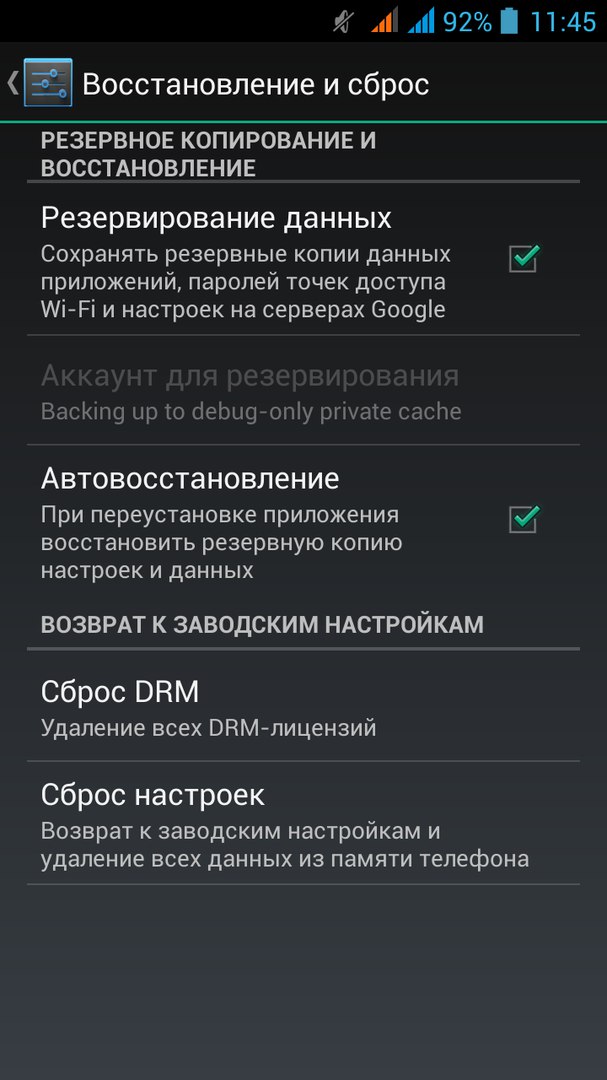
Este indicat să indicați exact contul Google pe care l-ați înregistrat pe Google Play Market.
Notă: Dacă resetați setările pentru a trece telefonul unei alte persoane, cel mai bine este de a elimina contul de pe telefonul smartphone pe Google, astfel încât sistemul să nu interoga datele de la ea.
Cum se face resetare puternică sony: metode software
- Cea mai comună opțiune este rollback folosind meniul de opțiuni standard.
Pentru a efectua merge la meniul „Settings“, derulați în jos până când vedeți Backup and Reset „(în versiunile ulterioare - resetată Backup &“).
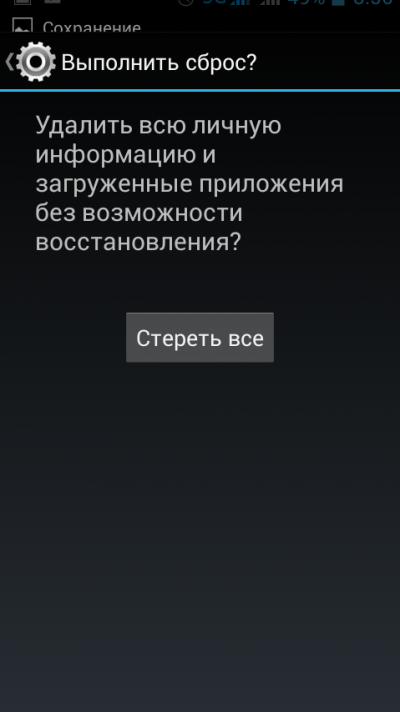
Aici puteți verifica metodele de returnare: cu eliminarea datelor utilizatorului sau fără acestea. Dacă memoria este plină, iar smartphone-ul este în mod constant buggy - este mai bine să nu pentru a marca punctele relevante și începe resetarea generală, „telefonul Reset“.
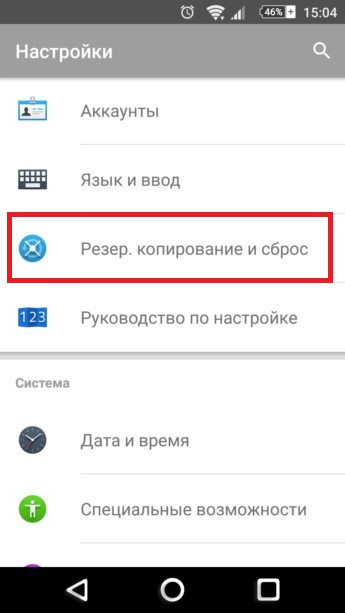
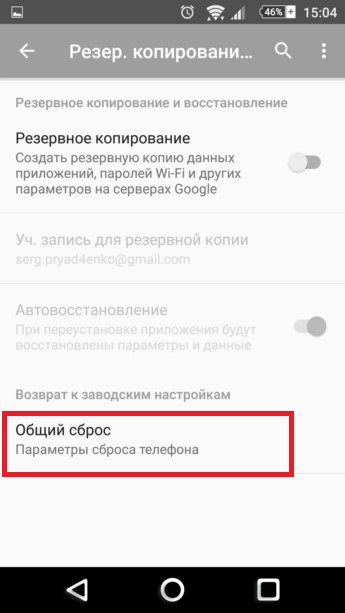
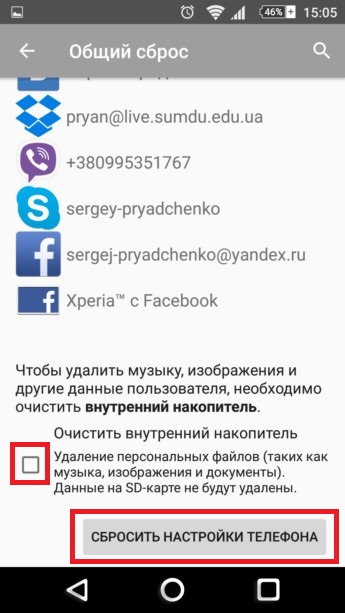
- O altă variantă de realizare - folosind meniul de service.
Această metodă este utilă numai în cazul în care telefonul nu stă strâns și răspunde la comenzile utilizatorului.
Accesați meniul și apelul în caseta de intrare, tastați * # * # 7378423 # * # *. Acesta este codul de acces pentru meniul de servicii.
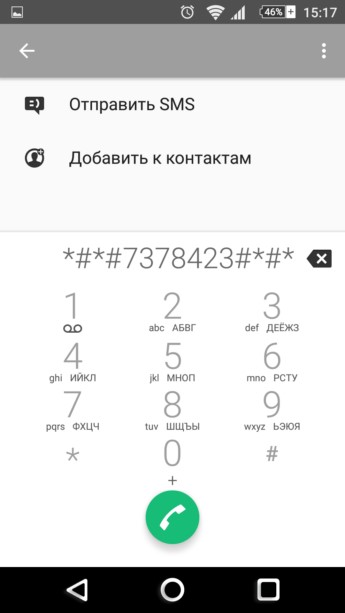
Meniul nu este rusificat. Selectați ultima linie: „Setări personalizare”.
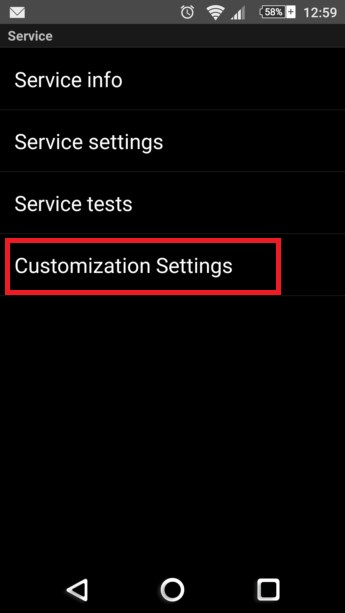
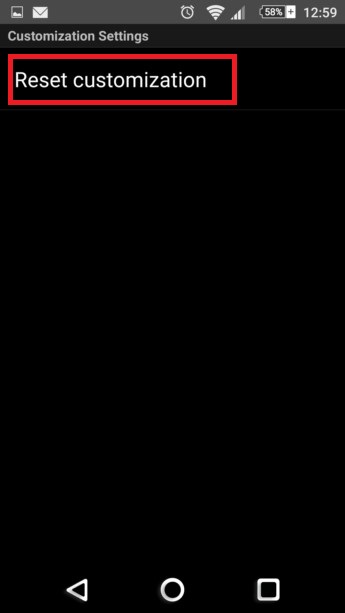
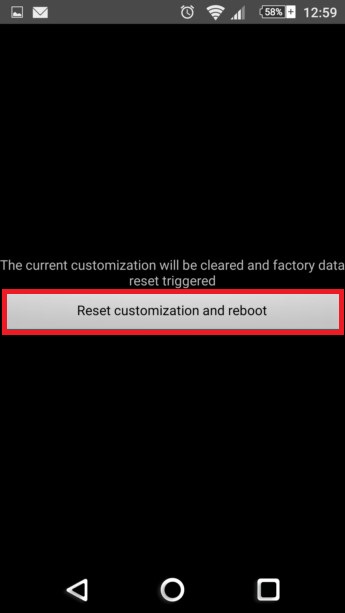
Alte câteva metode resetare hard xperia
Dacă nici măcar nu se poate transforma pe telefonul smartphone, sau atunci când porniți-l atârnă pe logo-ul companiei și repornește din nou - trebuie să utilizeze metoda descrisă mai jos xperia resetare hard. Poate fi util chiar dacă nu vă puteți aminti parola pentru deblocare sau cheia grafică.
- Opriți dispozitivul. Fără oprire, pur și simplu nu veți putea intra în modul Recuperare.
- Pentru a accesa Recuperare, țineți simultan butonul de reducere a volumului și porniți / opriți smartphone-ul. Această combinație este cea mai comună și universală pentru toate smartphone-urile (tablete) și nu doar pentru linia Sony. Mențineți tastele apăsate până când începe modul de recuperare.
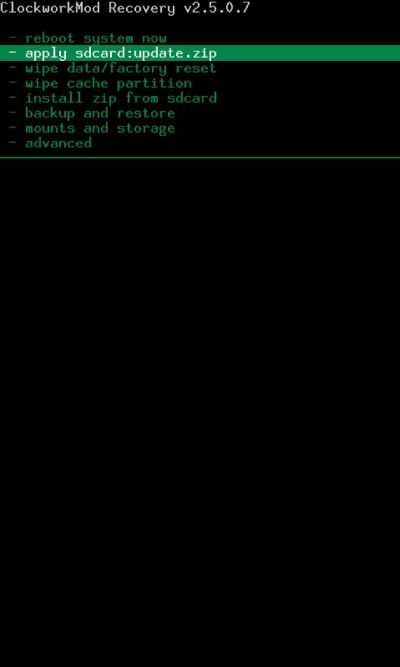
- În cazurile în care senzorul este în modul de recuperare nu funcționează, deci utilizați volumul în sus și în jos butoanele pentru a vă deplasa în sus sau în jos într-un meniu, și în loc de butonul „OK“ - pornit / oprit butonul.
- Găsiți ștergerea resetare din fabrică„(Resetare completa la valorile implicite din fabrică), apoi«da - șterge toate datele utilizatorului»(Da, ștergeți toate datele utilizatorului).
O opțiune exclusivă pentru proprietarii Sony Xperia este redarea și recuperarea folosind programul PC Companion instalat pe computer. Utilizați următorul algoritm:
- Lansați programul și selectați „Zona de asistență”.
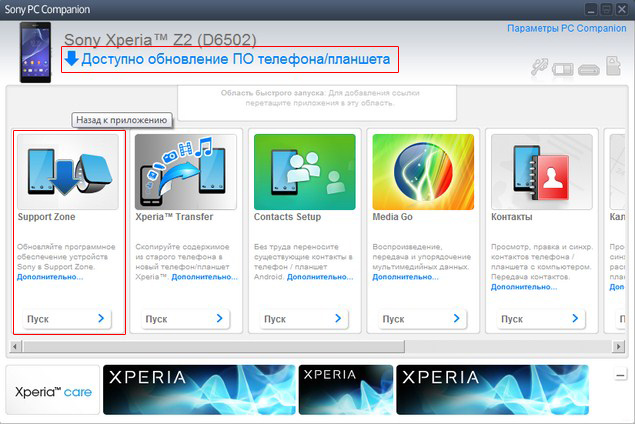
- Apoi, apăsați „Update“ și „Restaurare telefon / tabletă.“
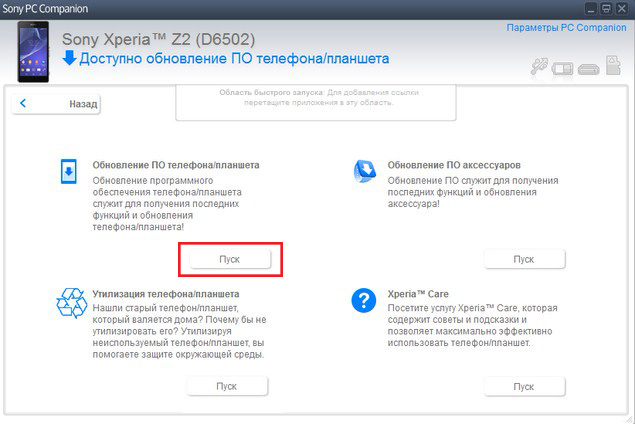
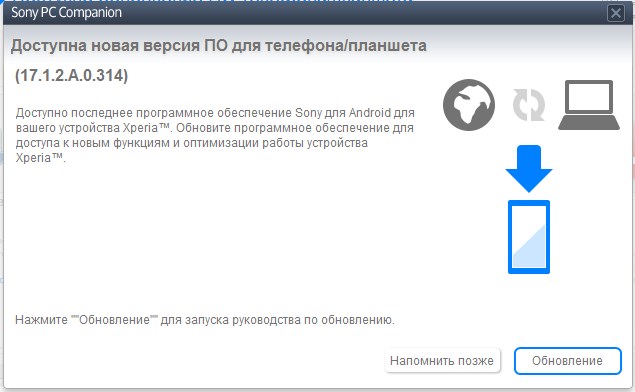
Întregul proces (așteptați descărcarea actualizărilor, instalarea lor și repornirea dispozitivului) este intuitiv.
Ce nu trebuie făcut pentru a evita o resetare?

Nu permiteți potențialul malware și fișierele să intre în telefon. site-uri terțe cu aplicații care nu se leagă de Play Store și e-mailuri suspecte cu viruși pot infecta aparatul.
Descărcarea prea frecventă a diverselor programe și jocuri - Play Store este plin de software gratuit, iar unii utilizatori descarcă fără minte aproape fiecare produs nou. Cu toate acestea, chiar dacă ștergeți aplicația, unele dintre fișierele din ea vor rămâne în continuare pe dispozitiv, ceea ce va duce treptat la aglomerarea acesteia.
Încercarea de a utiliza software-ul fără licență, sau „hacked“ versiuni de aplicații pot afecta grav sistemul de operare. De asemenea, este periculos să schimbi independent firmware-ul de către utilizatori fără experiență, ceea ce poate distruge „nucleul” platformei Android.
Această intrare a fost postat în și etichetate.
Blocaje și funcționare incorectă Smartphone-urile și tabletele Android sunt o problemă foarte frecventă. Mulți nu știu ce să facă și duc gadgetul la centrul de service pentru reparații. Între timp, în cele mai multe cazuri, acest lucru se poate face cu o simplă resetare a datelor sau cu resetare hard. Ca rezultat al acestor pași, toate setările pot fi readuse la fabrica originală. Alături de aceasta, toate informațiile care se află pe telefon vor fi șterse: contacte, mesaje, aplicații etc.
Greu de resetare - ce este și de ce
Acesta este numele pentru o resetare din fabrică. În cazul în care telefonul smartphone a devenit disfuncționalitate, închide-up, este recomandat pentru a efectua această acțiune simplă. Există trei moduri de a face acest lucru.
Nu uitați: înainte de a începe să efectuați o resetare a datelor, trebuie să faceți acest lucru copie de rezervă toate informațiile care se află pe tabletă. În acest scop, puteți utiliza programul Titanium.
Prima modalitate este software-ul
Această metodă de resetare a Android este realizată folosind funcția standard disponibilă în sistemul Android în sine. Pentru a face acest lucru:
- găsiți „Setări”;
- selectați "Restore, reset";
- apoi selectați „Reset“.
Pe ecran apare un avertisment că toate datele de pe tabletă vor fi șterse. Mai jos va apărea un buton care confirmă acțiunea.
 Faceți clic pe butonul „Șterge totul”, confirmând astfel ștergerea tuturor informațiilor disponibile. În noile și vechile versiuni poziția de resetare a Android este oarecum diferită. Detalii despre cum să le faceți într-un nou și versiune veche, poate fi citit în secțiunea „Confidențialitate” - „Resetare date”.
Faceți clic pe butonul „Șterge totul”, confirmând astfel ștergerea tuturor informațiilor disponibile. În noile și vechile versiuni poziția de resetare a Android este oarecum diferită. Detalii despre cum să le faceți într-un nou și versiune veche, poate fi citit în secțiunea „Confidențialitate” - „Resetare date”.
Resetați Android prin cod
În secțiunea de introducere, formați după cum urmează: *2767*3855# . Toate datele originale din smartphone-ul chinez Android și comprimat complet restaurat. Nu este necesară confirmarea suplimentară pentru a reseta prin cod.
Cum să resetați setările Android dacă smartphone-ul nu este pornit
În cazul în care telefonul smartphone indiferent de ce nu răspunde, puteți utiliza o resetare hard treia cale: - trei butoane trebuie apăsate în același timp: „Acasă“, „pe“, „Volume Down“. Această combinație de taste trebuie menținută până când este afișată poziția „Mod de recuperare”. Deschidem acest mod, selectăm „Ștergeți” în acesta - această secțiune servește doar pentru o resetare totală. Confirmați acțiunea selectată apăsând butonul „Acasă”.
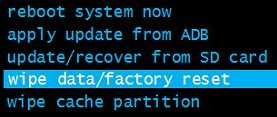 După implementarea unei resetări dure, puteți restaura Android folosind o copie de rezervă. Făcând acest lucru, trebuie să fie extrem de atent: este posibil ca defectele au apărut din întâmplare, pe baza setărilor anterioare, sau în oricare dintre aplicațiile instalate.
După implementarea unei resetări dure, puteți restaura Android folosind o copie de rezervă. Făcând acest lucru, trebuie să fie extrem de atent: este posibil ca defectele au apărut din întâmplare, pe baza setărilor anterioare, sau în oricare dintre aplicațiile instalate.
În acest caz, nu este mai bine să riște tableta din China, și a pus-o ca nou prin Google contul. Datorită acestui fapt, toate informațiile necesare - mesaje, scrisori, contacte, sunt sincronizate cu un smartphone. Aplicațiile care vor fi șterse după recuperarea Android pot fi instalate din nou prin PlayMarket.
Cum se resetează greu dacă este instalat pe tabletă un firmware Android alternativ
În acest caz, ar trebui să știți asta chiar și cu resetare completă setările, firmware-ul instalat suplimentar nu sunt șterse. Prin urmare, orice modificare a programului sistem de operare din tableta nu vor fi șterse. Acest lucru trebuie luat în considerare dacă gadgetul este restaurat pentru a-l face să revină sub garanție.
Resetare și card de memorie
 Când efectuați o resetare hard, trebuie să știți că conținutul cardului de memorie nu se schimbă. Dacă este necesară ștergerea informațiilor din aceasta, eliminarea va trebui să fie făcută manual. Mai mult, dacă ștergeți prin butonul „Dellete”, datele sunt încă supuse recuperării, această metodă nu este potrivită pentru ștergerea informațiilor confidențiale.
Când efectuați o resetare hard, trebuie să știți că conținutul cardului de memorie nu se schimbă. Dacă este necesară ștergerea informațiilor din aceasta, eliminarea va trebui să fie făcută manual. Mai mult, dacă ștergeți prin butonul „Dellete”, datele sunt încă supuse recuperării, această metodă nu este potrivită pentru ștergerea informațiilor confidențiale.
Prin meniul de recuperare
 O metodă cunoscută efectua greu acțiunea de resetare este prin meniul de recuperare. Această metodă este eficientă dacă dispozitivul nu poate fi încărcat și resetarea hard nu poate fi pornită prin setări. În această situație, acționează după cum urmează:
O metodă cunoscută efectua greu acțiunea de resetare este prin meniul de recuperare. Această metodă este eficientă dacă dispozitivul nu poate fi încărcat și resetarea hard nu poate fi pornită prin setări. În această situație, acționează după cum urmează:
- Opriți tableta complet, inclusiv repornirea bateriei prin scoaterea ei și instalarea ei din nou;
- Țineți apăsată tasta Volum, țineți apăsată tasta;
- Se ține apăsată tasta „acasă“ Held;
- Țineți apăsată tasta de pornire, țineți toate tastele de mai sus și așteptați începerea modului de recuperare Android;
- Meniul de recuperare va apărea în fereastră, din care selectăm „Ștergeți date / resetare din fabrică”;
- Așteptăm cu nerăbdare să o recuperare completă.
computer utilizând
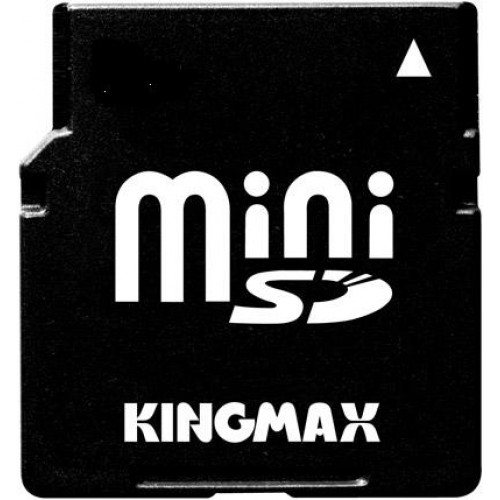 În cazul în care chinezii smartphone cu ecran tactil nu funcționează, sau chei, resetare se poate face prin intermediul calculatorului. Pentru o astfel de acțiune pe computer, trebuie să instalați programe Android Debug Bridge (ADB), și la telefon pentru a activa ADB-mode. În acest caz, se procedează după cum urmează:
În cazul în care chinezii smartphone cu ecran tactil nu funcționează, sau chei, resetare se poate face prin intermediul calculatorului. Pentru o astfel de acțiune pe computer, trebuie să instalați programe Android Debug Bridge (ADB), și la telefon pentru a activa ADB-mode. În acest caz, se procedează după cum urmează:
- Conectăm smartphone-ul la computer cu un cablu USB.
- Pe computer folosind comanda cmd, executați promptul de comandă.
- Tastăm în linia de comandă o combinație de recuperare rebootare adb.
- Realizăm o resetare din fabrică direct pe smartphone, selectând elementul dorit prin atingerea sau folosirea tastelor.
Deci, dacă vă examina cu atenție toate căile de a restabili, o resetare hard pe tabletă sau smartphone-ul nu ia mult.
Cum se resetează pe Android?


Când smartphone-ul începe să funcționeze încet, lansează aplicații timp de 10 minute și nu deschide fișiere din motive complet necunoscute, este posibil să fie timpul să resetați setările la setările din fabrică. Această procedură returnează telefonul în aceeași stare în care l-ai eliminat din casetă după cumpărare. Toate datele dvs. personale, cum ar fi aplicațiile, conturi în diverse servicii etc. vor fi șterse. Dar problemele în funcționarea dispozitivului vor dispărea.
Pentru a afla cum să resetați pe Android, citiți acest articol.
Pregătiți-vă pentru rollback
Trebuie să înțelegeți că este imposibil să restaurați setările din fabrică fără pierderi de date, prin urmare, înainte de a reseta la orice dispozitiv, vă recomandăm să efectuați copie de rezervă toate datele disponibile la telefon la un mediu alternativ. În caz contrar, riscați să le pierdeți irevocabil.
- pentru a salva datele pe care le-ați stocat Card microSDintrodus în dispozitiv, trebuie doar să îl scoateți din telefon;
- dacă ați stocat date importante direct în memoria smartphone-ului în sine, atunci va trebui mai întâi să conectați telefonul la computer folosind un cablu USB, așteptați până când dispozitivele sunt sincronizate și apoi copiați toate fișierele necesare într-un folder separat de pe computer;
- dacă nu aveți la îndemână niciun dispozitiv pe care puteți copia fișierele necesare, puteți utiliza stocarea virtuală special concepută pentru astfel de scopuri datele Google Drive, aplicația pentru care este disponibilă pe Google Play.
Acum vom merge direct la procedura de efectuare a unui rollback pe dispozitiv.
Prima metodă
Algoritmul pentru resetarea tabletei sau smartphone-ului la setările din fabrică este identic:
- Du-te la meniul telefonului și accesați Setări.
- Derulați până la Backup & resetare.
- Faceți clic pe Resetare setări.
- În același timp, puteți curăța și memoria telefonului prin introducerea unui bifă în paragraful relevant (real pentru smartphone-uri). Deci, puteți elimina imediat toate fotografiile, înregistrările audio și video și alte materiale pe care le descărcate pe telefon.
- Confirmați acțiunea făcând clic pe telefon Reset (sau pur și simplu „resetare“ - pentru o tabletă).
După cum puteți vedea, nu este nimic complicat în acest sens. Acum să trecem la a doua modalitate de a reveni la setările din fabrică ale dispozitivului.
A doua metodă
Resetarea hard este o resetare forțată a dispozitivului dacă sistemul de operare este complet în afara ordinului, iar tableta / smartphone-ul refuză să pornească. Folosind o combinație specifică de taste, dispozitivul poate fi pornit în modul Recuperare și rulat înapoi utilizând acesta.
Cu alte cuvinte, dacă prima metodă nu este potrivită pentru tine, atunci este timpul să treci la planul B.
- Opriți telefonul. Dacă telefonul smartphone este atârnat, pur și simplu scoateți capacul din spate, scoateți bateria, și după câteva secunde, apoi reconectați-l.
- Țineți combinația de taste pe care producătorul a programat-o pentru a efectua o resetare din fabrică. Pentru diferite modele și producători, această combinație de chei este diferită. Cât de tare se face resetarea specifică pe modelul telefonului dvs., puteți căuta instrucțiunile pentru acesta sau pe Internet. Cele mai frecvent utilizate combinații: Volum Buton + + meniu butonul de blocare / putere; + Scăderea volumului de blocare / comutator; meniu + blocare / oprire.
Aceste comenzi rapide necesare pentru prinderea și susținerea în sus până când nu începe modul de recuperare.
- După ce reușești să găsești combinația de taste necesară, se va deschide un meniu în fața ta. Trebuie să o navigați folosind butoanele de volum. Selectați ștergeți resetarea datelor / fabrică apăsând butonul de blocare / oprire sau butonul de apelare din meniul contextual. Apoi folosiți același buton pentru a confirma acțiunea selectată.
- După finalizarea procesului de resetare, reporniți telefonul selectând Reboot System.
- Așteptați până când telefonul se aprinde deja cu setările din fabrică.
Dacă doriți să recurgă la lucruri, cum ar fi tablete Android reinițializare hard, succesiunea de acțiuni nu este mult va diferi de resetare de pe telefonul smartphone:
- În cazul în care tableta refuză să pornească, apoi țineți două butoane simultan: Acasă / comutator (în funcție de modelul dispozitivului) și butonul de control al volumului (în funcție de model, este necesar să clemă crește sau descrește volumul).
- Mențineți butoanele apăsate până când pe ecran apare simbolul sistemului de operare. Apoi eliberați butonul și așteptați tableta va intra în modul de modul Recuperare.
- Veți vedea un meniu. Selectați „ștergeți datele / resetarea din fabrică” cu ajutorul controlului de volum și confirmați cu butonul Acasă / Putere.
A treia metodă
În unele modele de telefoane, setările din fabrică pot fi resetate prin introducerea ingineriei sau cum sunt numite și coduri secrete. Sunt folosite de dezvoltatori și testeri. software-ulpentru a economisi timp la operații simple.
Pentru a reseta utilizând acest cod, încercați următoarele combinații:
- *# * # 7780 # * # *;
- *2767 * 3855 #;
- *#*#7378423#*#*.
Nu se activează sau încetinește foarte mult, deoarece este posibil să resetați la setările din fabrică. Cum puteți face o „resetare hard”, puteți afla mai jos.
De ce resetează greu?
Resetarea hard este o repornire specială în timpul căreia toate setările sunt resetate la setările din fabrică și absolut toate informațiile (chiar personale) sunt șterse. După acesta, telefonul este clar, ca imediat după cumpărare. Această funcție se mai numește resetare hardware, resetare la setările din fabrică, precum și resetare hard.
Trebuie remarcat faptul că, înainte de un „hard reset“ pe „Android“, trebuie să creați o copie de rezervă a tuturor datelor din memoria internă a telefonului, deoarece acestea restabili nu va reuși.
Cine crede că această funcție este inutil și chiar dăunător, este foarte mult greșită. Resetare hardware Este utilizat numai dacă telefonul nu poate fi restabilit cu aplicații și curățări obișnuite. Ar trebui făcut dacă:
- Telefonul a început să se gândească și să se încarce foarte mult timp din cauza încărcării mari de RAM.
- Datorită instalării multiple și reinstalării diferitelor aplicații, ca urmare a acumulării unei cantități imense de informații inutile.
- După obținerea drepturilor de root-a fost șters de o componentă importantă a sistemului de operare, din cauza a ceea ce smartphone-ul a devenit să nu funcționeze corect.
- Din cauza unui fel de defecțiune, telefonul a început să funcționeze incorect (repornirea continuă, oprirea sa sau nu se aprinde deloc).
Desigur, după ce se face „resetare hard“, tot ce trebuie să configurați, descărcare, descărcați și instalați noua. Dar, la rândul său, telefonul va funcționa așa cum ar trebui, și nu va încetini (cel puțin înainte de a va încărca o mulțime de lucruri diferite, din nou).
Cum se face o resetare grea?
Există mai multe moduri de a vă reseta telefonul la setările din fabrică:
- prin setări (soft reset);
- cu ajutorul sistemul Android recuperare (se mai numește meniu de inginerie);
- printr-o utilitate specială de servicii de la un dezvoltator oficial (în cazul în care telefonul nu este pornit, ci Android recuperarea sistemului nu sunt incluse sau nu este disponibil).
Acum să vedem cum să faceți o resetare hard prin fiecare din aceste metode.
Resetare software
În primul rând, trebuie să salvați toate datele de la telefon. Acest lucru se poate face în diferite moduri: de a crea o copie de rezervă și salvați-l pe o unitate flash, conectați la PC-ul și a reseta datele utilizând utilități speciale, sincronizați cu contul dvs. Google și așa mai departe. De asemenea, este de dorit să se arunce de pe stick-ul toate informațiile și formatul. Acest lucru trebuie făcut, deoarece la resetarea datelor, se șterge cheia pentru a decripta datele. Dacă, după efectuarea unei „resetări hard” pe „Android”, după introducerea unui card de memorie, telefonul va crea pur și simplu unul nou sistem de fișiere pe ea, ignorând arborele de fișiere vechi. Fizic, datele vor rămâne acolo, dar accesul la acestea nu va mai fi.
Acum facem următoarele: mergem la „Setări” ale telefonului, apoi la articolul „Date cu caracter personal” (în funcție de versiunea de firmware, acest articol poate fi denumit „Conturi” sau „Restaurare și resetare”). Faceți clic pe „Resetare date fabrică”.
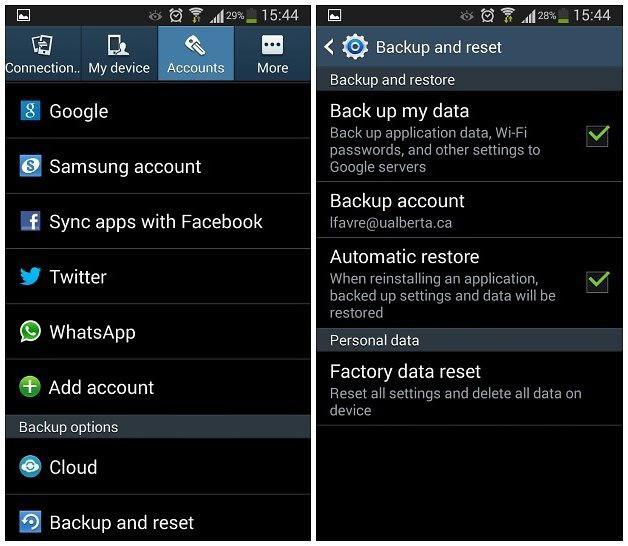
Apoi - „Resetați dispozitivele” și „Ștergeți toate”. Efectuat.
Resetați prin recuperarea sistemului Android
La această metodă se apelează dacă telefonul nu pornește sau este repornit în mod constant. Opriți telefonul. Modul de recuperare este activat apăsând butonul de pornire, butoanele de volum și meniul. Cum se face o resetare hard folosind o combinație de butoane? Totul depinde de producător:
- Sony - încărcăm telefonul la maximum (lumina este verde), ne deconectăm de la încărcare și apăsăm butonul într-o gaură mică cu ajutorul unei agrafe. După ce ecranul se va pierde, trebuie să țineți butonul de pornire timp de câteva secunde și să apăsați volumul să crească de mai multe ori.
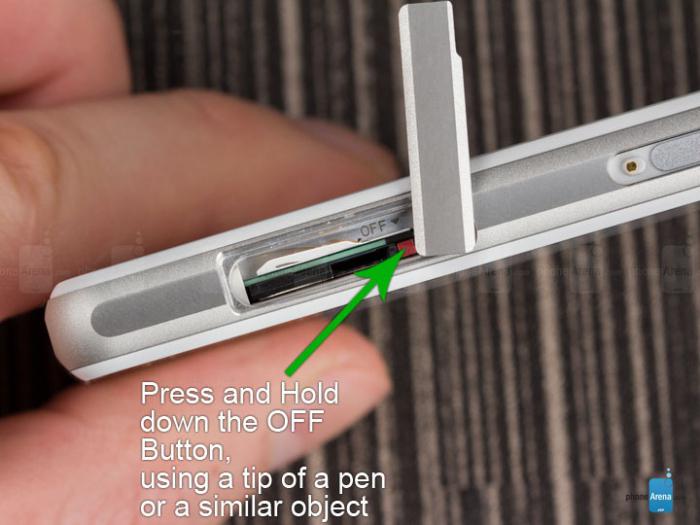
- Samsung - conectăm simultan, volumul și meniul. Folosind butoanele de volum, trecem la „ștergere date / resetare din fabrică”, apoi „Da - ștergeți toate datele” și „Reboot now”.
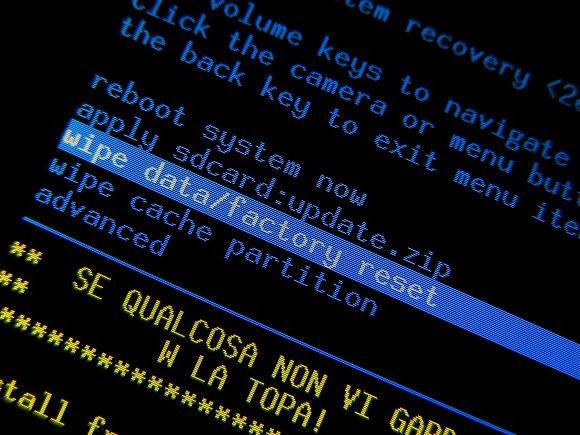
- Nokia - mențineți puterea, volumul și camera.
- HTC - țineți ambele volume, apăsați scurt puterea. Când apare „Avertismente”, apăsați volumul.
- ASUS - menține volumul în jos și timp de trei secunde - alimentează, menține volumul. În meniu, selectați „Enter modul de recuperare“. Mai mult, algoritmul este același cu realizarea unei „resetări hard” pe „Samsung”.
- Alcatel - mențineți volumul și puterea. Următorul - ca în Samsung.
- Acer - mențineți volumul și puterea. Mai departe - ca în ASUS.
Resetați dispozitivul Sony
Dispozitivele Sony Xperia au o singură problemă: din cauza unor defecțiuni sau erori în sistem, când porniți Bluetooth, telefonul începe să repornească fără întrerupere. În același timp, îl puteți opri numai deconectând bateria. Și, din moment ce nu a fost posibil să faceți o „resetare hard” pe Sony prin modul Recovery, puteți utiliza utilitarul special PC Companion de la producător. Dacă telefonul a fost conectat la un computer cel puțin o dată trebuie să fie pe computer.
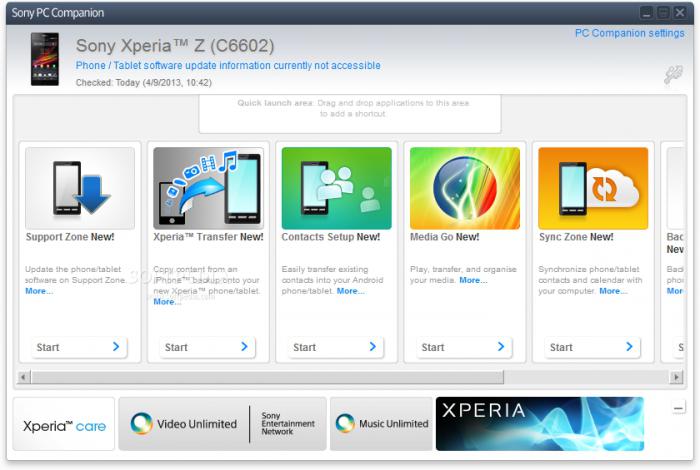
Procedăm după cum urmează. Lansați PC Companion. Faceți clic pe „Start” în secțiunea Zona de asistență. În coloana „Actualizați software-ul telefonului” facem și clic pe „Start”. În fereastra care apare, faceți clic pe inscripția evidențiată „restaurați telefonul”. Din listă, selectați modelul, apoi urmați instrucțiuni simple.
Există însă o nuanță: smartphone-ul ar trebui să se afle în baza de date a acestui program cu driverele descărcate, altfel, înainte de a face o „resetare tare”, programul vă va cere să efectuați mai multe acțiuni pe dispozitiv pentru identificare (ridicați jos perdeaua etc.). Desigur, acest lucru nu va funcționa dacă este oprit.
Resetare grea - procedura este extrem de responsabilă, așa că merită să luați câteva sfaturi:
- Înainte de a face o „resetare hard” pe tabletă sau telefon, trebuie să creați o copie de rezervă a tuturor datelor (contacte, SMS, conturi, parole Wi-Fi și așa mai departe). Există o mulțime de moduri și instrumente pentru acest lucru (dacă dispozitivul este pornit deloc).
- Va fi util să faceți backup pentru fișierele de pe o unitate flash. Cel puțin pentru că în setări, butonul de ștergere a cardului de memorie este situat sub butonul de deconectare. Și, din greșeală, confuz, puteți pierde date importante.
- Nu trebuie să instalați aplicații din surse nesigure pe smartphone pentru a evita problemele cu sistemul.
- Utilizați privilegiile root mai atent, dacă vi se acordă. Nu trebuie să ștergeți ceva în care nu există încredere deplină și să permiteți diferitelor aplicații să utilizeze aceste drepturi.
- Dacă dintr-o dată, din anumite motive, nu a fost posibilă resetarea la setările din fabrică, puteți repara telefonul prin aprinderea „Android”. Contrar credinței populare, acest lucru este destul de simplu. Va lua doar instrucțiuni sensibile, mâini și o minte strălucitoare.




